Wersja testowa Kaspersky Anti-Virus chroni Twój komputer przez miesiąc od momentu zainstalowania aplikacji. Aby kontynuować korzystanie z programu antywirusowego, musisz zakupić kod aktywacyjny.
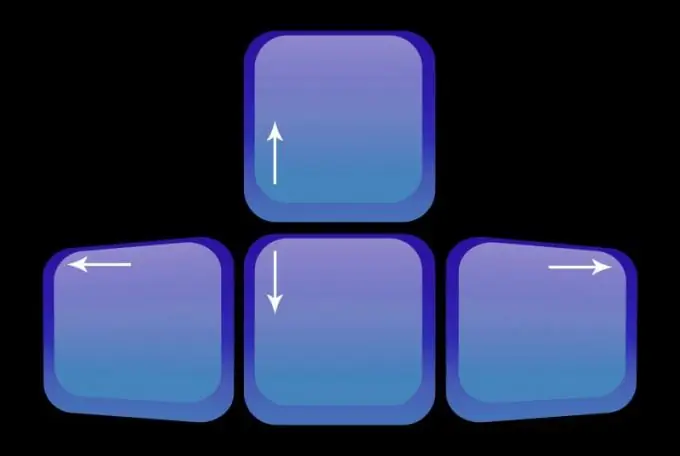
Instrukcje
Krok 1
Nawiąż połączenie internetowe, aby podczas procesu aktywacji mieć dostęp do serwera Kaspersky Lab.
Krok 2
Otwórz okno aplikacji "Kaspersky Anti-Virus".
Krok 3
Znajdź link „Licencja: nie zainstalowano” u dołu okna i kliknij go. Otworzy się okno zatytułowane „Zarządzanie licencjami”.
Krok 4
Wybierz sekcję "Aktywuj program z nową licencją". Na ekranie pojawi się okno zatytułowane "Kreator aktywacji Kaspersky Anti-Virus".
Krok 5
Znajdź przełącznik po lewej stronie pozycji „Aktywuj wersję komercyjną” i kliknij tam myszą, aby pojawiła się kropka. W polu pod tytułem wprowadź kod aktywacyjny, który otrzymałeś przy zakupie licencji. Wpisz go literami łacińskimi, bez myślników - pojawią się one automatycznie podczas pisania.
Krok 6
W dolnej części okna kliknij przycisk „Dalej”. Jeśli popełniono błędy w piątym kroku, w nowym oknie pojawi się odpowiedni komunikat. Następnie kliknij przycisk „OK” i ponownie wprowadź kod aktywacyjny. Jeśli wszystko zostało zrobione poprawnie, pojawi się okno z tytułem "Kreator ustawień Kaspersky Anti-Virus".
Krok 7
Zaznacz pole obok wiadomości, że zgadzasz się na otrzymanie listu i wpisz swój adres e-mail.
Krok 8
Kliknij Następny . Zostanie nawiązane połączenie z serwerem, a plik licencyjny wymagany do działania programu zostanie pobrany na komputer. Na ekranie pojawi się komunikat informujący o zakończeniu aktywacji.
Krok 9
Kliknij przycisk „Zakończ”. Pojawi się komunikat o dacie wygaśnięcia licencji, po czym możesz zamknąć okno, klikając odpowiedni przycisk.






